Heim >häufiges Problem >So öffnen Sie die Konsole im Edge-Browser
So öffnen Sie die Konsole im Edge-Browser
- coldplay.xixiOriginal
- 2020-12-25 10:49:0433895Durchsuche
So öffnen Sie die Konsole im Edge-Browser: Öffnen Sie zuerst den Edge-Browser und klicken Sie auf „Einstellungen“ und andere Schaltflächen. Klicken Sie dann auf „Weitere Tools“ auf der unteren Seite und klicken Sie in „Entwicklertools“ auf „Konsole“.

Die Betriebsumgebung dieses Tutorials: Windows 10-System, Microsoft Edge Version 87.0.664.57, DELL G3-Computer.
So öffnen Sie die Konsole im Edge-Browser:
1. Öffnen Sie zunächst die Edge-Browseroberfläche. Wie im Bild gezeigt:
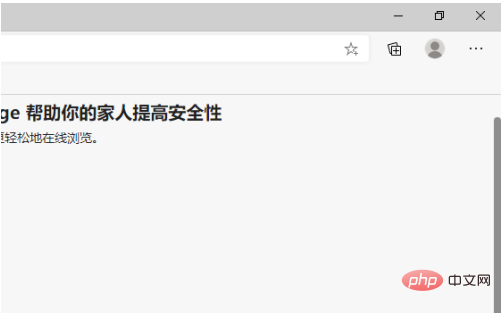
2 Klicken Sie dann auf die Punktschaltfläche „Einstellungen und Sonstiges“ in der oberen rechten Ecke. Wie im Bild gezeigt:
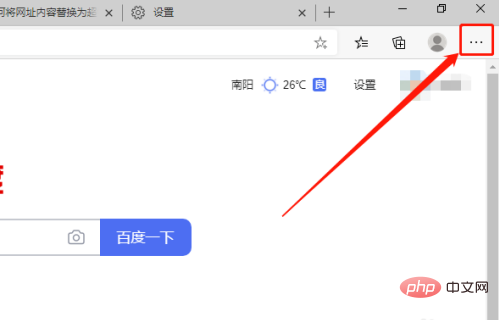
3. Klicken Sie im Dropdown-Menü unten auf die Option „Weitere Tools“. Wie im Bild gezeigt:
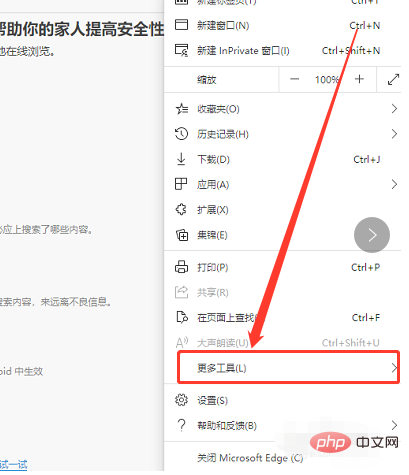
4. Klicken Sie in „Weitere Tools“ auf „Entwicklertools“. Wie im Bild gezeigt:
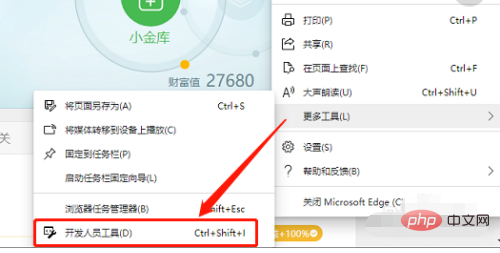
5. Klicken Sie auf der Popup-Seite auf „Konsole“. Wie im Bild gezeigt:
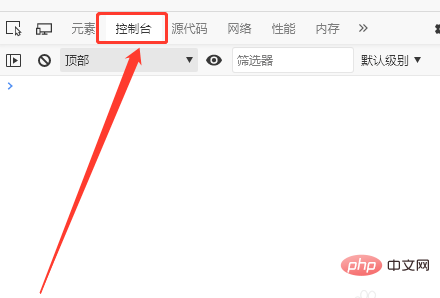
Wenn Sie mehr über das Programmierlernen erfahren möchten, achten Sie bitte auf die Spalte „PHP-Schulung“!
Das obige ist der detaillierte Inhalt vonSo öffnen Sie die Konsole im Edge-Browser. Für weitere Informationen folgen Sie bitte anderen verwandten Artikeln auf der PHP chinesischen Website!

